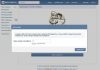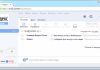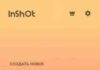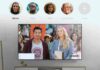При форматуванні документа іноді виникає необхідність в поясненні тексту і, відповідно, питання, як зробити виноску в Ворді.
Як правило, вона являє собою примітка для зазначення джерела інформації чи пояснення основної ідеї прямо в тексті, без відхилення від вмісту.
Незважаючи на необхідність виносок, з правилами їх розстановки знайомі всі. А адже в текстовому редакторі Word ними дуже легко управляти.
Тим більше що нумерація відбувається автоматично, без участі користувача, а розмір посилання на літературу або якусь інформацію в тому ж документі змінюється самостійно, в залежності від обсягу даних.
Документ, в якому розставлені автоматичні пояснення і відсилання до джерел внизу сторінки або тексту, виглядає акуратніше і відповідає прийнятим стандартам.
А якщо в ході роботи з’явилася зайва сторінка, то її можна легко видалити.
Виноски в середині тексту
Для того щоб створити звичайні посторінкові посилання для дипломної або курсової роботи слід вибрати меню посилань для Word 2007/2010/2013.
Тепер слід навести мишку на текст, для якого необхідне пояснення, і натиснути на іконку «Вставити виноску».
Ще рекомендуємо прочитати статтю про те, як зробити шпаргалки у Ворді.

Створення виноски в сучасному Ворді
Для установки звичайної посилання просто натискається іконка і в нижній частині сторінки з’являється область для заповнення текстом.
Ця ж інформація стає видно при наведенні на посилання.

Інформація про посилання
Для Word 2003 вибирається меню «Вставка», потім пункт «Посилання», і вже в ньому пункт «Виноски».

Створення в старій версії Ворд
У меню натискається просто «Вставити», так як розміщення внизу сторінки вже вибрано за промовчанням.

Меню виносок
Якщо сторінка вимагає декілька приміток, їх розставляють в потрібних місцях, а нумерація виконується автоматично.
Виноски в кінці документа
Іноді примітки і посилання потрібні не внизу сторінки, а в кінці всього документа.
Для цього передбачена спеціальна різновид примітки, яке виставляється так само просто, як і звичайне.
Для цього тільки треба вибрати не звичайну замітку, а кінцеву.

Вибір кінцевої виноски в Word 2000/2003

Вибір кінцевої виноски в Word 2010/2013
Зручність цього варіанту приміток полягає в тому, що тепер можна легко побачити посилання на джерело, не переходячи для цього в самий кінець документа.
Оформлення виносок
- Існують певні правила оформлення виносок у тексті, якими користується більшість укладачів літератури, документів, дипломних і курсових робіт:
- Всередині статті або документа примітки, відсилають до літературного джерела, повинні бути укладені в квадратні дужки відразу ж після цитати;

Виноска на літературу
- Якщо необхідно вказати ще й сторінку, її номер зазначається вже після номера джерела (як прибрати номери сторінок ми писали в іншій статті);

Посилання на джерело сторінкою
- посилання на 2 і більше джерел поділяють в дужках крапкою з комою.
Форматування виносок
Після установки посилання може знадобитися її відредагувати, видалити або змінити положення щодо тексту.
Всі ці дії програма Word дозволяє здійснити всього за кілька секунд.
Зміна формату номери
Алгоритм зміни нумерації посилань наступний:
- Курсор виставляється в тому розділі, примітки якого будуть редагуватися;
- Відкривається меню виносок (для Ворд 2003) або відповідна вкладка ” на панелі посилань (Word 2007);
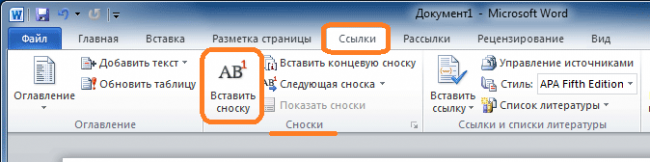
Меню виносок
- Вибирається формат номера і натискається «Вставити» («Застосувати»). За замовчуванням для звичайних виносок обрана нумерація«1, 2, 3, …», а для кінцевих – «I, II, III …».

Установка формату нумерації виносок
Повідомлення про продовження
У ряді випадків посилання можуть не міститися на одному аркуші, в результаті чого користувач документа або читач книги може вирішити, що примітка скінчилося.
Однак воно не закінчується внизу, а продовжується на новій сторінці, і повідомити про це слід за допомогою повідомлення про продовження.
У версіях Word 2013 і 2010 така можливість існує.
Для цього слід:
- Перейти в режим чернетки на вкладці «Вид»;
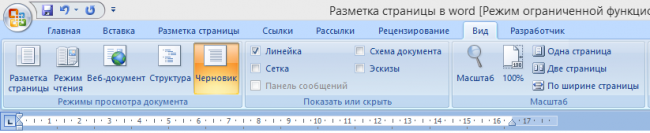
Режим чернетки
- Натиснути кнопку «Показати виноски» у вкладці «Посилання»;
- Вибрати тип примітки, для якого робиться повідомлення (кінцеве чи звичайне).
- У списку натиснути на повідомлення про продовження виноски потрібного типу;
- Виділити текст, який використовується для повідомлення (наприклад, «Продовження на слід. стор.»).
Зміна або видалення роздільника
За замовчуванням текст виносок відділяється від загальної частини документа роздільниками – горизонтальними лініями.
Зазвичай вони короткі, але якщо примітка продовжується на наступну сторінку, ставляться довше.
До роздільникам у Ворд 2007, 2010 і 2013 можна додатково додати малюнок і змінити формат відображення роздільника.
Також Вам може бути цікаво, як зробити альбомну сторінку в Ворді.
Для цього слід спочатку перейти в режим чернетки (вкладка «Вид») і в групі вибрати «Показати виноски».

Показати виноски
Тепер слід вибрати тип приміток (кінцева чи звичайна, продовження або продовження кінцевої виноски), перейти до роздільником і виділити його.
Для видалення використовується клавіша Delete.
Зміна проводиться з використанням ліній з нового меню або навіть картинки (наприклад, у вигляді фігурної прямий).

Вибір типу приміток
Відновлення роздільника в початковий стан здійснюється вибором пункту «Скидання».
Видалення
При відсутності необхідності в конкретній посиланням, видаляється її знак в документі (виділяється і натискається Delete), а текст самого примітки зникне автоматично.
При цьому текстовий редактор автоматично змінює нумерацію інших виносок, і виправляти їх не доведеться.
Як зробити і видалити виноску word
З відеоуроку ми дізнаємося, як сделатьсноску. Розглянемо вікно Виноски. Дізнаємося, як налаштувати нумерацію виносок. Як видалити виноску.

















![[Огляд] Xiaomi MiJia M365 – відмінний [електросамокат] від надійного китайського виробника](http://web-city.org.ua/wp-content/uploads/2018/01/P1160682_1-218x150.jpg)













![[DNS probe finished no Internet] Як виправити помилку?](http://web-city.org.ua/wp-content/uploads/2018/01/1-42-218x150.jpg)
















![Як підключити до пк 2 монітори-проста покрокова інструкція в картинках [розбір експерта]](http://web-city.org.ua/wp-content/uploads/2021/10/1-125-324x235.jpg)